Jak zarządzać swoim Apple ID na Macu
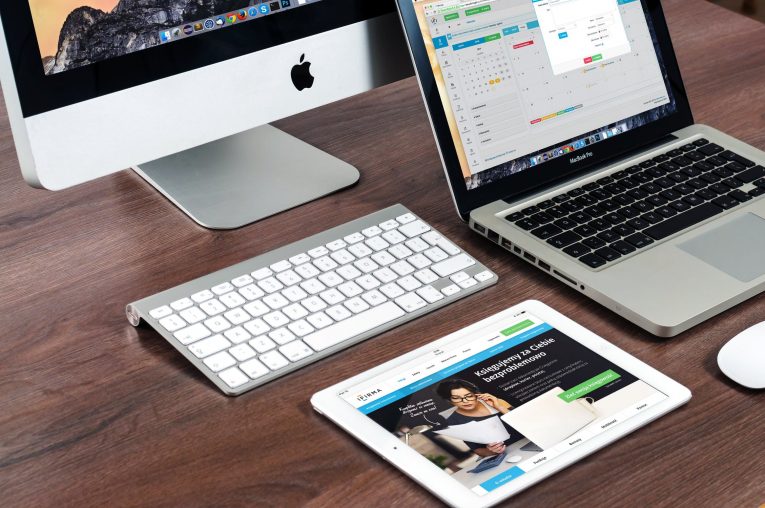
Użytkownicy systemu macOS Catalina mogą skorzystać z nowego sposobu uzyskiwania dostępu do informacji o koncie Apple ID i zarządzania nimi. Możesz zmienić swoje imię i nazwisko, numer telefonu, adres e-mail, możesz sprawdzić szczegóły płatności i wysyłki, wszystko z jednego wygodnego miejsca. Ciekawe jak? Po prostu czytaj dalej.
Table of Contents
Jak uzyskać dostęp do swojego Apple ID
Po prostu otwórz Preferencje systemowe znajdujące się na przycisku Docka lub wybierając ikonę Apple, a następnie Preferencje systemowe z paska menu. Następnie zobaczysz opcję Apple ID znajdującą się w głównym oknie Preferencji systemowych, której możesz użyć do uzyskania dostępu do danych konta.
Jak zarządzać szczegółami konta Apple ID
Po lewej stronie znajdziesz narzędzie nawigacyjne do informacji. Będziesz mógł znaleźć swoje imię i nazwisko, numer telefonu i adres e-mail.
Stamtąd możesz zarządzać swoimi danymi kontaktowymi. Możesz zmienić swoje imię i nazwisko, datę urodzenia, dodać lub usunąć numery telefonów i adresy e-mail oraz wybrać preferencje dotyczące ogłoszeń i aktualizacji.
Możesz także zmienić hasło i zobaczyć ostatnią modyfikację, zmienić swój zaufany numer telefonu, otrzymać kod weryfikacyjny, aby zalogować się na innym urządzeniu, i sprawdzić szczegóły uwierzytelnienia.
Inną rzeczą, którą możesz zrobić, to zmienić domyślną metodę płatności za zakupy, zobaczyć salda gotówki Apple i karty Apple Card, jeśli są one przydatne w takim przypadku, i zmienić adres wysyłki.
Jak zarządzać iCloud, multimediami i zakupami
Musisz teraz przejść do sekcji iCloud, aby zarządzać swoim kontem iCloud zamiast opcji iCloud na ekranie głównym Preferencji systemowych. Możesz zsynchronizować swoje aplikacje, zaznaczając pola wyboru jak w przeszłości. Naciśnij przycisk Zarządzaj u dołu ekranu, aby zarządzać opcjami pamięci iCloud.
Możesz zmodyfikować ustawienia zakupów w App Store, Books Store, bezpłatnych pobraniach i zakupach w aplikacji z sekcji Zakupy. Wybierz przycisk Zarządzaj swoim kontem lub subskrypcjami, otworzy się App Store i możesz kontynuować.
Jak zarządzać swoimi urządzeniami
Ostatnia sekcja po lewej stronie dotyczy urządzeń. Będziesz mógł zobaczyć wszystkie wymienione tutaj, i możesz nacisnąć jeden, aby uzyskać dodatkowe szczegóły i opcje. Na przykład, jeśli wybierzesz iPhone'a lub iPada, zobaczysz szczegóły, takie jak model, wersja i numer seryjny, a także jeśli opcja Znajdź moją jest włączona, kiedy została utworzona ostatnia kopia zapasowa, i inne informacje.
Istnieją tutaj różne opcje, ale najważniejsza z nich to opcja usunięcia z konta. Uwaga: możesz usunąć wszystko oprócz komputera Mac.





